App Store 是 iPhone、iPad 和 iPod touch 使用者下載 App 的主要平台。然而,許多使用者偶爾會遇到 App Store 無法下載需要驗證的問題,導致 iPhone 無法安裝 App 或更新現有 App。這可能是由多種原因引起的。本文將詳細探討可能的原因並提供解決方案,幫助你解決 App Store 無法下載這一問題。

Part 1. 為什麼在 App Store 無法下載 App
Part 1. 為什麼在 App Store 無法下載 App
App Store 無法下載 App 的原因有很多,以下是幾個常見的原因:
- 網路連線不佳:請檢查您的 Wi-Fi 或行動數據網路是否穩定。訊號過弱或不穩定的網路可能會導致下載失敗。
- iOS 裝置儲存空間不足:請確認您的 iPhone 還有足夠的空間來儲存新下載的應用程式。您可以刪除不需要的檔案或應用程式以釋放空間。
- App Store 錯誤:App Store 本身有時可能會出現錯誤,導致無法下載 App。您可以嘗試重新啟動 App Store 或稍後再試。
- iPhone 設定錯誤: 例如,請確認您已啟用 Wi-Fi 或行動數據網路。
- iPhone 限制設定:您的 iPhone 可能設有限制,禁止下載應用程式。
- Apple ID 帳戶問題:請嘗試登出您的 Apple ID 帳戶,然後再登入。
- 應用程式本身的問題:您嘗試下載的 App 可能與您的 iPhone 版本或地區不相容。
Part 2. 如何修復 App Store 無法下載的問題
瞭解了 App Store 無法下載 App 的原因後,接下來將詳細介紹 12 個解決 App Store 無法下載的方法,幫助你快速解決這個問題。
方法 1:強制關閉 App Store 並開啟/關閉飛航模式
無論您是遇到 iPhone 無法安裝 App,還是 App Store 無法下載需要驗證等問題,第一個要嘗試的技巧是強制關閉 App Store,然後切換飛航模式的開關。很多時候這個方法可以解決 App Store 突然出現的故障。
如何強制關閉 App Store:
- 沒有 Home 鍵的 iPhone 和 iPad:從螢幕底部往上滑,然後在螢幕中央暫停一下。接著,向上滑動 App Store 卡片以強制關閉它。
- 有 Home 鍵的 iPhone 和 iPad:快速點擊 Home 鍵两次,再向上滑動 App Store 卡片即可關閉。
關閉 App Store 之後,從螢幕右上角往下滑,打開「控制中心」,然後點擊「飛航模式」圖示将其打開。 等待幾秒鐘後,再點擊一次「飛航模式」圖示将其關閉。
接著,重新打開 App Store,嘗試在 iPhone 上下載或更新 App,看看問題是否解決。
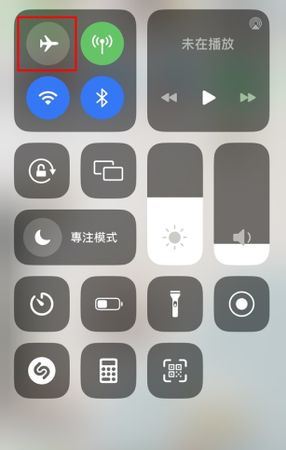
方法 2:重新啟動 iPhone 或 iPad
如果第一個方法沒有效,那就重新啟動您的 iPhone 吧。有時候,簡單的重新啟動就能解決許多常見的 iOS 問題。以下是操作步驟:
iPhone X 或後續機型: 同時按住電源鍵和任一音量鍵,然後滑動螢幕上的「滑動來關機」圖示以關閉裝置。
iPhone 8、7、6 和 SE (第 2/3 代) 機型: 按住電源/側邊按鈕,滑動「滑動來關機」圖示關閉裝置。
iPhone SE (第 1 代)、5 或更早機型: 按住頂端按鈕,滑動「滑動來關機」圖示關閉裝置。
要開啟 iPhone,請按住電源按鈕 (頂部或側面) 直到看到 Apple 標誌。
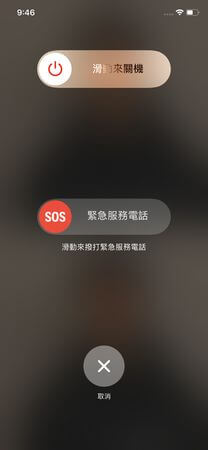
方法 3:檢查 Wi-Fi 連線
想要在 App Store 流暢下載任何 App 都需要良好的高速網路連線。如果您使用的是行動數據,請切換到 Wi-Fi 連線,因為 Apple 僅允許透過行動數據下載最多 200 MB 的 App。
此外,如果您使用的網路狀況不佳,下載 App 可能會花費一些時間。在這種情況下,請開啟/關閉飛航模式以刷新網路連線,或將 iPhone 連線至訊號更強的 Wi-Fi。
方法 4:檢查 iPhone 儲存空間
iPhone 儲存空間不足也會造成 App Store 下載不了 App,甚至也無法更新現有的 App。
想要釋放 iPhone 上的儲存空間,您可以刪除不需要的應用程式、文件、照片、影片、音樂等,以騰出空間來下載您想要的 App。
如何在 iPhone 上檢查可用空間:前往「設定」>「一般」>「iPhone 儲存空間」,即可查看您的 iPhone 的可用空間容量。
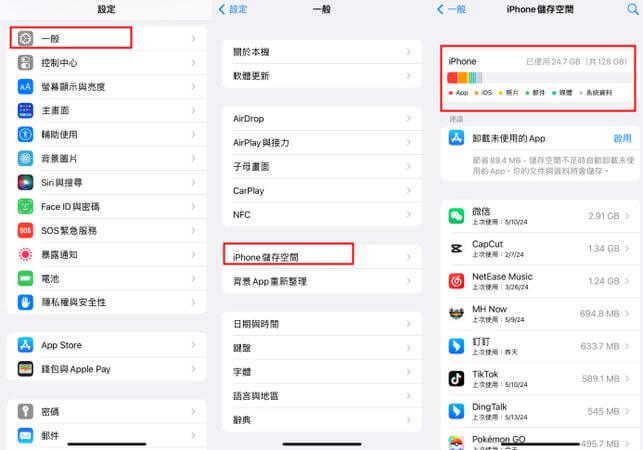
方法 5:暫停下載 App
如果遇到 iPhone App 無法下載等待中,此時暫停下載 App 或許能解決。以下方法適用於 iPhone 14 或更高版本:
- 1在主畫面點一下 App 圖示。
- 2您將看到三個選項:優先下載、暫停下載、取消下載、編輯主畫面、分享 App。
- 3如果您要取消下載,請點一下「取消下載」。
- 4如果 App 下載卡住,請點一下「暫停下載」,然後再次點一下 App 圖示以重新開始下載。
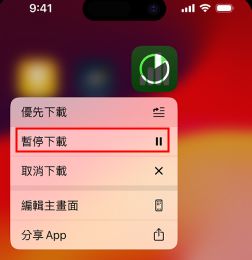
方法 6:檢查您的 Apple ID 付款資訊
如果您沒有在 Apple ID 中設定有效的付款方式,也會導致出現 App Store 無法下載的問題。
此外,如果付款方式中您新增的銀行卡或信用卡已過期,也會導致 App Store 下載不了 App,並會看到 App Store 無法下載需要驗證的訊息。
如何在 iPhone 上新增付款方式:
- 1前往「設定」>「Apple ID」>「付款與寄送」。
- 2點擊「新增付款方式」,然後按照提示新增信用卡或銀行資訊。
- 3新增完成後,點擊「完成」。
新增有效的付款方式後,再次嘗試下載 App,或許就可以解決 App Store 無法下載 App 的問題了。
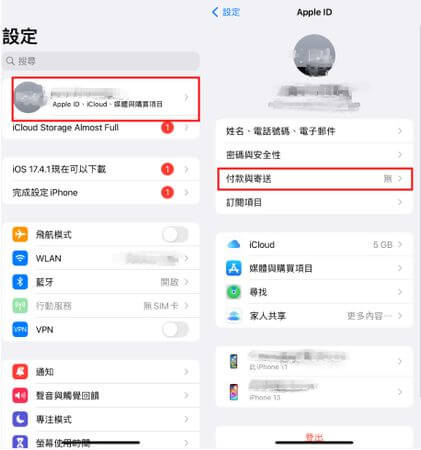
方法 7:登出並登入 Apple ID
嘗試登出 Apple ID,然後再登入,看看是否可以解決 App Store 無法下載的問題。以下是如何登出 Apple ID 的步驟:前往「設定」>「Apple ID」>「登出」。接著,再重新登入您的 Apple ID。登入成功後前往 App Store 中下載安裝 App。
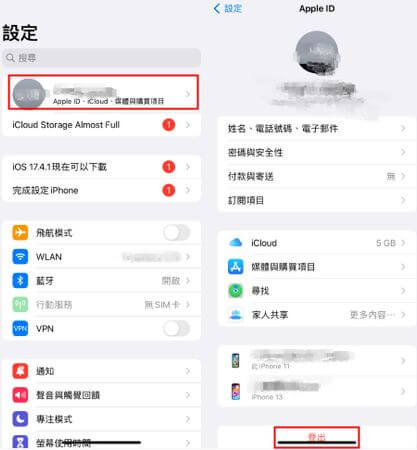
方法 8:設定日期與時間
iPhone 上的日期與時間設定錯誤可能會造成 App Store 無法下載。
如何在 iPhone 上設定日期與時間:
- 1前往「設定」>「一般」>「日期與時間」。
- 2打開「自動設定」的開關。
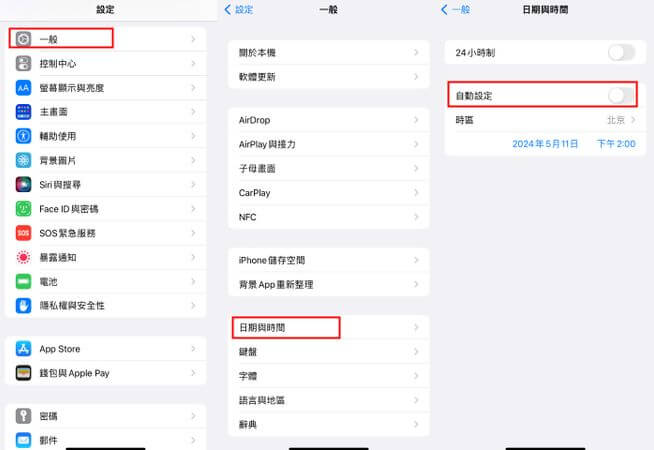
方法 9:在「內容與隱私權限制」中允許 App Store 購買
您可能在 iPhone 上的「內容與隱私權限制」中禁用了 App 購買,因此應用程式無法在您的 iPhone 上下載 App。
如何在 iPhone 上啟用 App Store 購買:
- 1前往「設定」>「螢幕使用時間」>「內容與隱私權限制」。
- 2點擊「iTunes 與 App Store 購買」。
- 3將「安裝 App」和「App 內購買」設定為「允許」。
完成後,請嘗試從 App Store 下載 App,看看問題是否解決。
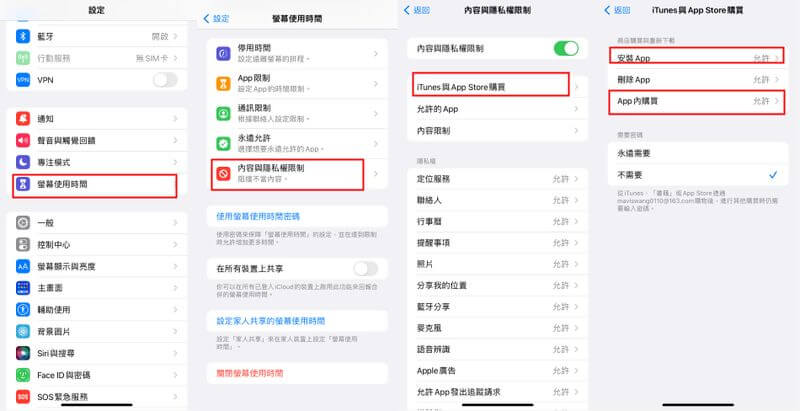
方法 10:更新 iOS
iOS 更新通常可以解決軟體錯誤。您的 App Store 無法下載 App,可能是因為作業系統中存在錯誤。
如何在 iPhone 上更新 iOS:打開「設定」>「一般」>「軟體更新」>「下載並安裝」。
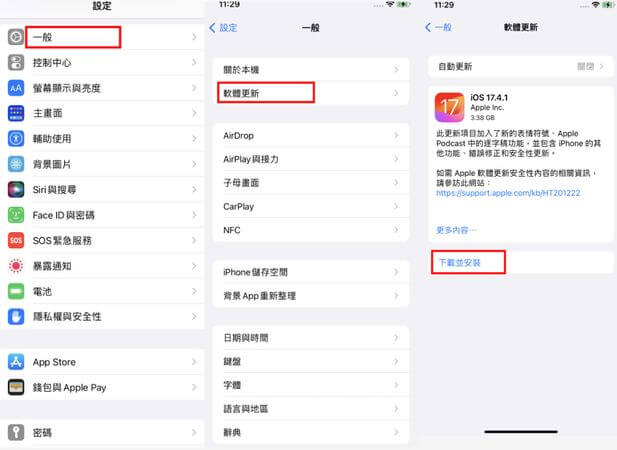
方法 11:聯絡官方的 Apple 支援
如果已嘗試所有上述方法但問題仍然無法解決 App Store 無法下載的问题,請聯絡 Apple 客服尋求協助。你可以透過此官方連結取得 Apple 官方支援。
Part 3. 【終極解決方案】透過 UnicTool iFindit 修復 App Store 無法下載
在嘗試了所有方法后,仍然無法解決 App Store 無法下載的问题,則可以使用 iOS 系統修復工具來快速解決問題 UnicTool iFindit 是一款功能強大的工具,可幫助您修復各種 iOS 系統問題,包括 App Store 無法下載。

UnicTool iFindit:最佳 iOS 系統修復工具
- 省時省力: 相比於其他解決方案,使用 UnicTool iFindit 可以更快、更輕鬆地解決 App Store 無法下載的問題。
- 功能全面:UnicTool iFindit 不僅可以修復 App Store 無法下載的問題,還可以解決各種其他 iOS 系統問題,例如白屏、卡住、系統閃退或當機等。
- 安全可靠:使用過程中不會對您的裝置和資料造成任何損壞。
- 相容性廣:支援所有 iOS 裝置與 iOS 系統版本,包括最新的 iOS 17 與 iPhone 15。
- 超高修復成功率:提供多種修復模式,可以針對性地快速修復各種 iOS 系統問題。
以下是使用 UnicTool iFindit 修復 App Store 無法下載的具體步驟。
- 1下載並安裝 UnicTool iFindit。將您的 iOS 裝置連接到電腦,然後啟動 UnicTool iFindit 並選擇「iOS 資料救援」。
- 2點選「修復系統」>「下一步」。
- 3接著點選「標準模式」。
- 4點選「下載」以開始下載韌體,然後點選「開始修復」。接下來只需靜靜等待修復完成即可。





總結
App Store 無法下載 App 可能由多種因素引起,但通常可以透過檢查網路連線、儲存空間、Apple ID 設定以及更新和重啟裝置來解決。如果所有方法都無效,則可能 iOS 系統出現了問題,推薦使用專業的 iOS 系統修復工具 UnicTool iFindit 來快速解決這一問題。希望這些方法能對你有所幫助。
